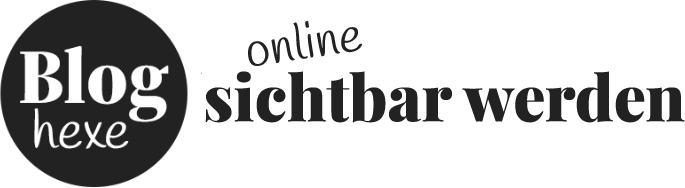In diesem Beitrag zeige ich dir ganz einfach Schritt für Schritt, wie du dir deinen WordPress-Blog installierst. 🙂
Was benötigst du?
- Webspace und eine Domain
- die Zugangsdaten zu deinem Webspace (FTP und Datenbank)
- ein FTP-Programm zum Hochladen der Dateien:
beispielsweise FileZilla
Als Webspace-Anbieter empfehle ich dir All-Inkl.com*. Ich bin dort seit sage und schreibe 17 Jahren mit all meinen Webseiten und sehr zufrieden. Für den Anfang reicht der preiswerteste Tarif All-Inkl Privat vollkommen aus, für den du aktuell 4,95€ im Monat zahlst.
Lege in deinem Webspace eine Datenbank an und richte deine Domain ein.
Dann kann es losgehen! 🙂
WordPress herunterladen
Lade dir von de.wordpress.org die aktuelle, deutschsprachige WordPress-Version herunter. Diese ist kostenlos.
Entpacke die Zip-Datei auf deinem Rechner.
Du erhältst dann einen Ordner namens wordpress:
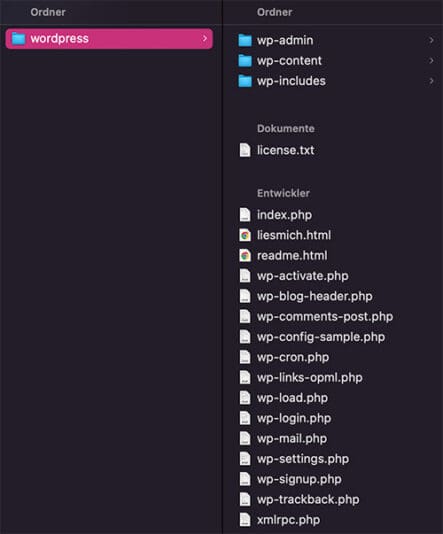
Dateien auf deinen Server laden
Starte dein FTP-Programm und lade alle Inhalte aus dem wordpress-Ordner in das gewünschte Verzeichnis hoch, auf das deine Domain zeigt.
Die eigentliche Installation
Ruf im Browser deine Domain auf. Hier begrüßt dich jetzt die Installationsanleitung von WordPress.
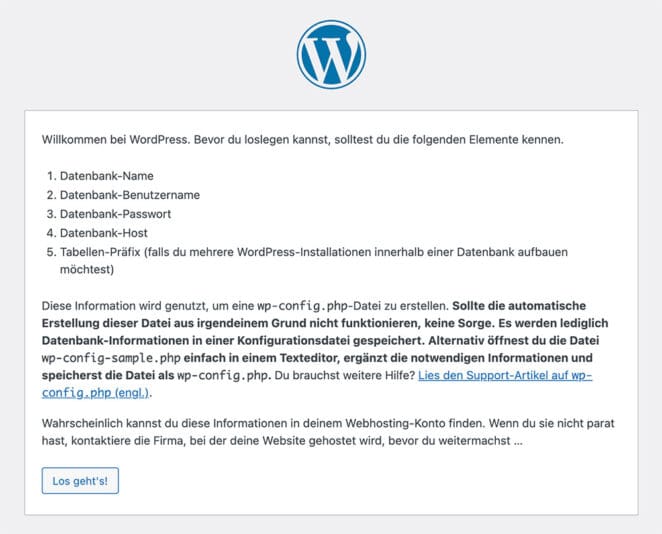
Früher war es notwendig, die Zugangsdaten für deine Datenbank direkt in den Code der Datei wp-config.php einzutragen. Das ist mittlerweile deutlich komfortabler – du kannst das direkt im Browser erledigen und WordPress erstellt die Konfigurationsdatei für dich!
Klicke auf „Los geht’s!“:
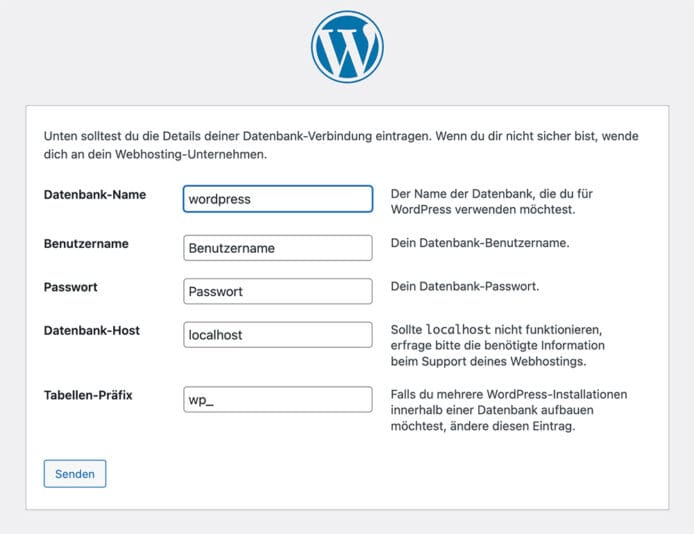
Gib hier deinen Datenbank-Namen, deinen Benutzernamen sowie dein Passwort ein. Diese Informationen hast du von deinem Webspace-Anbieter erhalten.
Bei All-Inkl findest du diese Angaben auf kasserver.com unter dem Punkt „Datenbanken“.
Beim Datenbank-Host kannst du in der Regel einfach localhost stehen lassen.
Den Tabellen-Präfix kannst du auch bei wp_ belassen. Nur wenn du mehrere WordPress-Blogs innerhalb der gleichen Datenbank laufen lassen möchtest, braucht jedes seinen eigenen Präfix.
Klicke auf „Senden“.
Wenn alles geklappt hat und WordPress erfolgreich eine Verbindung zu deiner Datenbank herstellen konnte, beginnt jetzt die Einrichtung deines Blogs:
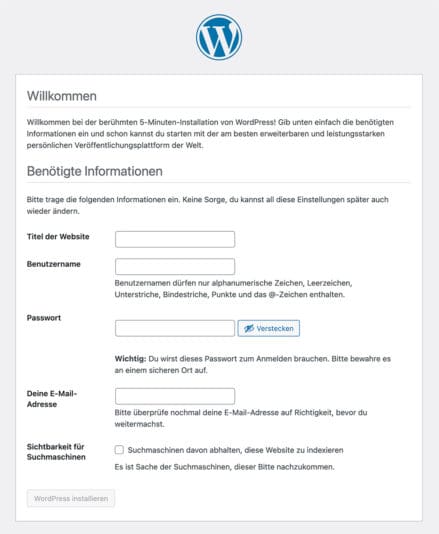
Trage ein, wie deine Webseite heißen soll. Diesen Titel kannst du später auch jederzeit bearbeiten.
Deinen Benutzernamen und dein Passwort benötigst du, um dich im Verwaltungsbereich deines Blogs einzuloggen. Solltest du deine Zugangsdaten einmal vergessen, kannst du sie dir an deine E-Mail-Adresse senden lassen.
Sofern du erstmal ganz in Ruhe an deinem Blog schrauben möchtest, kannst du das Häkchen setzen bei „Suchmaschinen davon abhalten, diese Webseite zu indexieren“. Vergiss aber nicht, diese Einstellung später rückgängig zu machen, damit du von Google & Co. gefunden wirst!
Das war es auch schon – du bist fertig mit der Installation von WordPress! 🍾
Jetzt kannst du dich über deinedomain.de/wp-admin in den Verwaltungsbereich einloggen und gelangst zum sogenannten Dashboard:
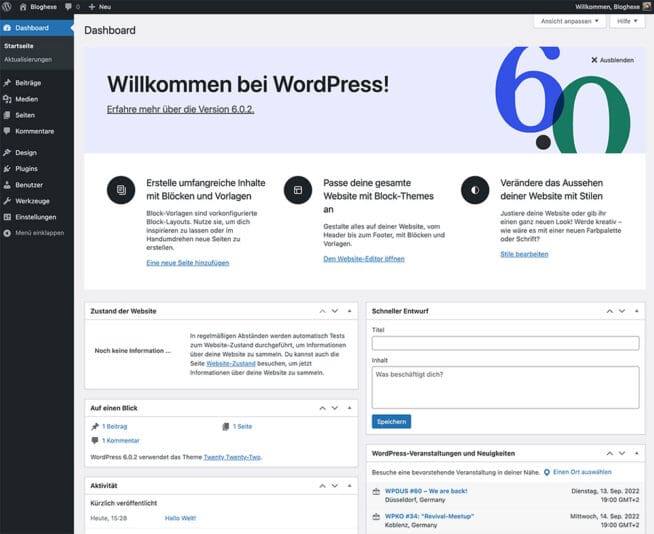
Viel Spaß mit deinem Blog! 🙂
Bist du verwirrt von den vielen neuen Begriffen? 😵💫 – In meinem WordPress-Lexikon habe ich dir alles rund um Dashboard, Plugins & Co. kurz & knackig erklärt!